Flex Gateway新着情報
Governance新着情報
Monitoring API ManagerAnypoint Code Builder でプロジェクトを開くか開始するときにエラーが発生することがあります。
多くの場合、グラフィカル UI (キャンバス) の [Loading… (読み込み中…)] エラーは次の条件で発生します。
欠落している連動関係のためにプロジェクトをインポートする場合
欠落している連動関係を確認する手順は、次のとおりです。
出力パネルを開きます。
キーボードショートカットを使用する。
Mac: Cmd+Shift+u
Windows: Ctrl+Shift+u
デスクトップ IDE で、[View (表示)] > [Output (出力)] を選択する。
クラウド IDE で、![]() (メニュー) アイコンをクリックし、[View (表示)] > [Output (出力)] を選択する。
(メニュー) アイコンをクリックし、[View (表示)] > [Output (出力)] を選択する。
ドロップダウンリストから [Mule DX Server (Mule DX サーバー)] を選択します。
欠落している連動関係が原因で発生した次のようなエラーを検索します。
Caused by: org.eclipse.aether.transfer.ArtifactNotFoundException: Failure to find org.mule.examples:accelerator-common-config-module:jar:mule-plugin:1.1.0 in https://repo.maven.apache.org/maven2/ was cached in the local repository, resolution will not be reattempted until the update interval of central has elapsed or updates are forced
欠落している連動関係が見つかった場合は、Anypoint Platform にログインします。
キャンバスは、すべての連動関係が読み込まれた後に読み込まれます。
ブラウザー拡張機能が UI 読み込みプロセスに干渉している場合、次のように表示されます。
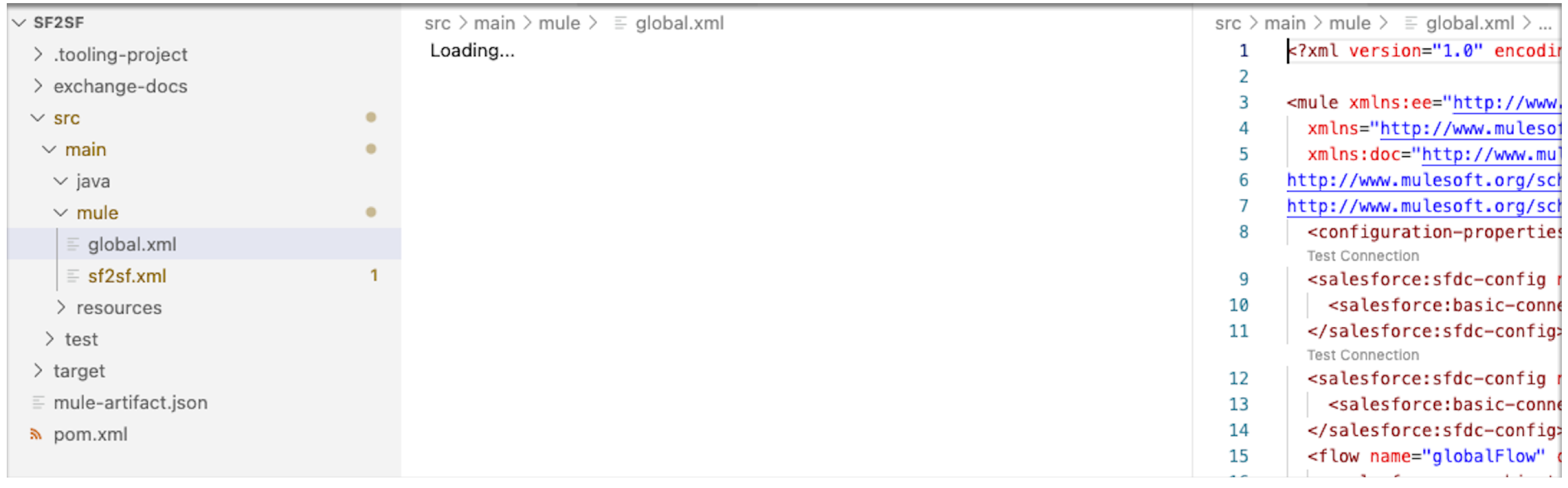
この問題に対処するには、次の操作を実行します。
ブラウザー拡張機能を無効にしてアプリケーションを再読み込みする
拡張機能を使用していない別のブラウザーを使用する
フローまたはサブフローを使用してすでに設定されているアプリケーションの UI でアプリケーションが新しいプロジェクトとして処理されている場合に、質問 [How do you want to start building your project? (プロジェクトのビルドを開始する方法は?)] と作成オプション [Build a flow (フローをビルド)] および [Build a sub flow (サブフローをビルド)] の回答と選択を促されたら、アプリケーションがルートディレクトリまたはマルチルートワークスペースから開いていることを確認します。
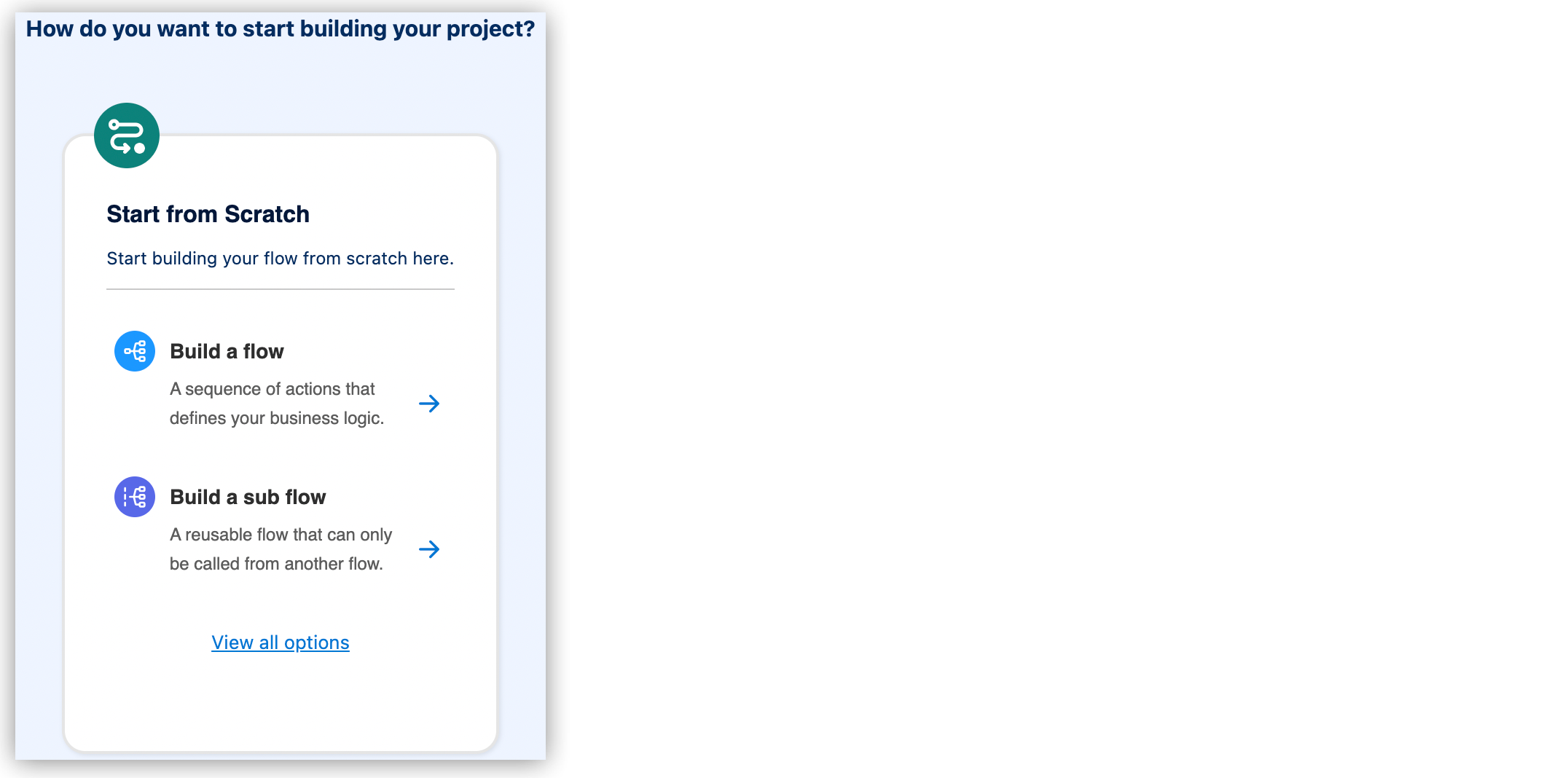
Visual Studio Code では開いているディレクトリはワークスペースとして処理されます。プロジェクトをワークスペースに読み込むには、プロジェクトのルートディレクトリが [Explorer] ビューの最上位ディレクトリにあるか、プロジェクトが マルチルートワークスペースに属している必要があります。
コマンドパレットを開きます。
キーボードショートカットを使用する。
Mac: Cmd+Shift+p
Windows: Ctrl+Shift+p
デスクトップ IDE で、[View (表示)] > [Command Palette (コマンドパレット)] を選択する。
クラウド IDE で、![]() (メニュー) アイコンをクリックし、[View (表示)] > [Command Palette (コマンドパレット)] を選択する。
(メニュー) アイコンをクリックし、[View (表示)] > [Command Palette (コマンドパレット)] を選択する。
次のコマンドを入力します。
File: Open Folder...プロジェクトのルートディレクトリに移動します。
ルートは、Anypoint Code Builder でプロジェクトを作成するときに生成される最上位フォルダーです。プロジェクトの親または上位ディレクトリに移動したり、いずれかの子または下位ディレクトリに移動したりしないでください。
IDE へのプロジェクトのインポートも参照してください。
このエラーは、一部の Anypoint Code Builder 連動関係の読み込みが終了していないことを示します。通常、この問題は、[Design an API (API を設計)] をクリックしたときに発生し、多くの場合、[Extracting Mule runtime: This operation may take a while… (Mule Runtime の抽出: この操作にはしばらく時間がかかることがあります…)] という通知も表示されます。特にデスクトップ IDE で Anypoint Extension Pack をインストールまたは更新した後は、抽出プロセスに数分かかる可能性があります。
エラー [Mule DX API Component was not installed (Mule DX API コンポーネントがインストールされていません)] が表示されなくなるまで待ちます。
アクションを再試行します。
バックエンドプロセスの進行状況を監視する手順は、次のとおりです。
出力パネルを開きます。
キーボードショートカットを使用する。
Mac: Cmd+Shift+u
Windows: Ctrl+Shift+u
デスクトップ IDE で、[View (表示)] > [Output (出力)] を選択する。
クラウド IDE で、![]() (メニュー) アイコンをクリックし、[View (表示)] > [Output (出力)] を選択する。
(メニュー) アイコンをクリックし、[View (表示)] > [Output (出力)] を選択する。
パネルのドロップダウンリストから [Mule DX Server (Mule DX サーバー)] を選択します。スキャフォールディングエラーのみを表示するには、リストから [Mule DX Server: Scaffolding (Mule DX サーバー: スキャフォールディング)] を選択します。
連動関係が欠落している場合、エラー [There was an issue solving the dependencies for the asset (アセットの連動関係の解決中に問題が発生しました)] が発生します。通常、このエラーは、コネクタ操作の連動関係が 1 つ以上欠落しているインテグレーションまたは実装プロジェクトをインポートまたは開いた後に表示されます。
この問題に対処して他のエラーを回避するには、IDE から Anypoint Platform にログインし、プロジェクトの読み込みが終了するまで待ってから、欠落している連動関係がまだある場合は解決します。